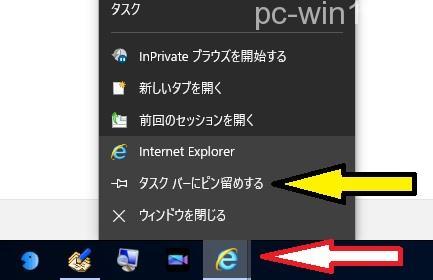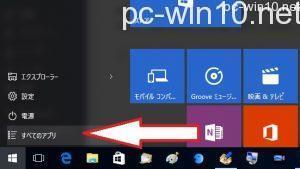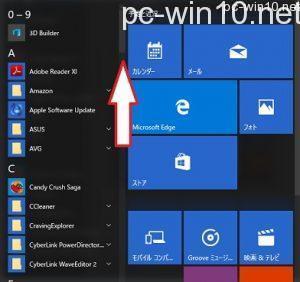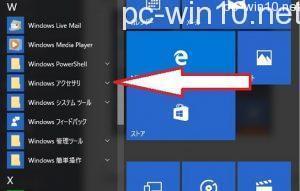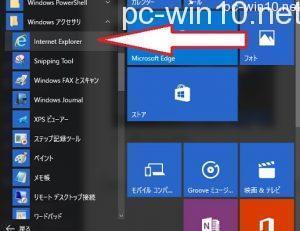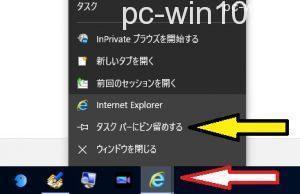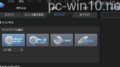ここでは、初心者さんに説明です
早速ですが、Windows10にアップグレードして、
新ブラウザ、MicrosoftEdge(エッジ)が、
標準のインターネットブラウザになっているので、
初心者方には、前の使い慣れたIE11を
使用したいと思う方もいるのではないでしょうか。
■そこで、今回は、簡単にWINDOWS10でIE11を使用するやり方です
★また、操作方法をこの記事と動画でも説明していますのでそちらもご覧ください
WINDOWS10でIE11(インターネットエクスプローラ)を常に使いたい方
1)左下のスタートメニューをクリックして、表示された画面の「全てのアプリ」を
クリックします。赤白矢印
2)アプリソフトの画面が表示されるので、下にマウスでスクロールさせて「アクセサリ」のとこまで、行きます。赤白矢印
※マウスのホイールでも可能です
3)アクセサリの項目をクリックして、さらに階層を表示させます
4)表示された中に、「Internet Explorer」がありますので、クリックします
※この場合のWINDOWS10に搭載されているIEはバージョン11になります
5)Internet Explorer11が起動したら、下のタスクバーを右クリックして、赤白矢印
表示された中の「タスクバーにピン留めする」を選択します
これで、タスクバーに常にIE11のアイコンが表示された状態になります
次回からは、そのアイコンをクリックすれば、常にInternet Explorer 11で表示できます
※補足
これから先には、IE(インターネットエクスプローラ)では、
サイトによっては、うまく表示できない場合もあるので、ブラウザを最新のエッジか、
その他、Chrome、Firefox などに、変更して慣れるほうが良いと思います